Lo más probable es que haya visto una opción de «aceleración de hardware» al usar varias aplicaciones y dispositivos. Es posible que incluso haya necesitado habilitarlo o deshabilitarlo para aumentar el rendimiento/prevenir errores en una de sus aplicaciones favoritas, pero es posible que no sepa por qué.
En este artículo, explicamos todo lo que necesita saber sobre la aceleración de hardware y si sus aplicaciones pueden beneficiarse o no de su uso.
Definición de aceleración de hardware
La aceleración de hardware es un término que se utiliza para describir tareas que se descargan en dispositivos y hardware que se especializan en ello. De forma predeterminada, en la mayoría de las computadoras y aplicaciones, la CPU se grava ante todo antes que otras piezas de hardware. Si bien esto está bien en la mayoría de los casos de uso general, especialmente si alguien tiene una CPU potente, hay otros en los que puede ser inteligente que su computadora utilice los otros componentes de su sistema. Aquí es donde entra en juego la aceleración de hardware, y daremos algunos casos de uso populares:
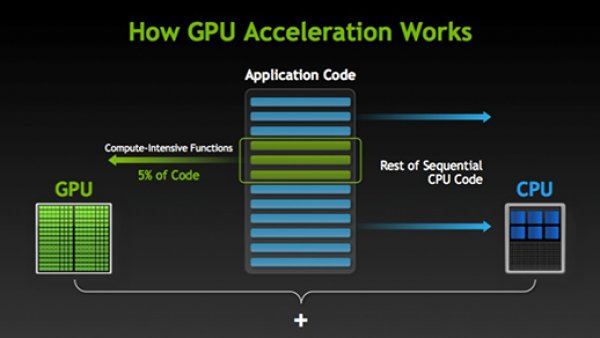
- tarjetas de sonido puede hacer uso de la aceleración de hardware para reproducir y/o grabar sonido de mayor calidad.
- Tarjetas gráficas puede hacer uso de la aceleración de hardware para reproducir películas, videos y juegos de mayor calidad más rápido. También son mejores en física y cálculos matemáticos rápidos que una CPU.
- Trazado de rayos en tiempo real y DLSS en las tarjetas gráficas Nvidia está acelerado por hardware, no por la GPU, sino por los núcleos Tensor y RT dedicados para esas tareas.
Si bien la aceleración de hardware se puede definir como prácticamente cualquier tarea que se descargue en algo que no sea la CPU, las GPU y las tarjetas de sonido suelen ser los ejemplos más populares que se utilizan en todo el software. Su CPU por sí sola es técnicamente capaz de hacer cualquier cosa que estos dispositivos puedan hacer, especialmente si cuenta con gráficos integrados (como muchos lo hacen hoy en día), pero permite que el hardware especializado haga el trabajo como suele ser la mejor opción.
Por qué es posible que necesite deshabilitarlo
Desafortunadamente, la aceleración de hardware no siempre funciona tan bien como debería. La primera vez que recuerdo haber encontrado la opción fue cuando la deshabilité en Chrome porque aparentemente hacía que mi navegador funcionara de manera mucho menos estable.
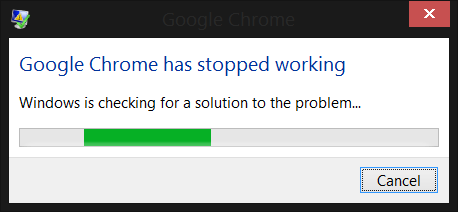
Estos son los casos en los que probablemente debería desactivar la aceleración de hardware:
- Si su CPU es realmente fuerte y sus otros componentes son realmente débiles, la aceleración puede ser ineficaz en comparación con dejar que la central eléctrica se encargue de todo. Además, si sus componentes son propensos a sobrecalentarse o están dañados de alguna manera, el uso intensivo a través de la aceleración de hardware puede estar causando problemas que de otro modo no experimentaría.
- El software diseñado para utilizar el hardware no lo está haciendo bien o no puede ejecutarse de manera tan estable como lo hace cuando se usa solo la CPU. Desafortunadamente, esta es una razón común para deshabilitar la aceleración de hardware en las opciones de una aplicación, pero sucede.
Cuándo debe habilitarlo
Por supuesto, la aceleración de hardware no es del todo mala. Cuando funciona según lo previsto, en realidad es bastante bueno.
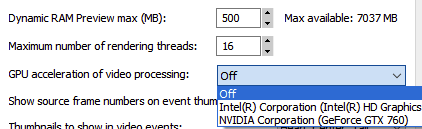
Estos son algunos casos en los que debe habilitar la aceleración de hardware en sus aplicaciones:
- Cuando tiene una GPU potente y estable, habilitar la aceleración de hardware le permitirá utilizarla en toda su extensión en todas las aplicaciones compatibles, no solo en sus juegos. En Chrome, la aceleración de hardware de GPU generalmente permite una navegación y un consumo de medios mucho más fluidos.
- En programas de edición/renderización de video como Sony Vegas (o programas de transmisión como OBS), habilitar la aceleración de hardware puede permitirle utilizar hardware especializado ubicado en dispositivos compatibles, generalmente la GPU o la CPU. (Intel QuickSync, por ejemplo, es una adición a sus CPU modernas diseñadas para renderizar/codificar videos rápidamente).
En resumen, habilite la aceleración de hardware siempre que pueda si tiene un buen hardware y desactívela si tiene errores o problemas de estabilidad.
Cómo verificar si tiene habilitada la aceleración de hardware en Windows
A nivel de sistema operativo, la aceleración de hardware se habilitará automáticamente en su sistema operativo y lo más probable es que no pueda modificarla. Sin embargo, lo que puede hacer es asegurarse de que la Programación de GPU acelerada por hardware esté habilitada.
La programación de GPU acelerada por hardware es una función agregada en las versiones más recientes de Windows 10 que reduce la latencia de GPU en todos los ámbitos e incluso puede mejorar el rendimiento en algunos escenarios.
Para habilitar la programación de GPU acelerada por hardware, simplemente abra Inicio, escriba «Configuración de gráficos» y haga clic en la entrada correspondiente.
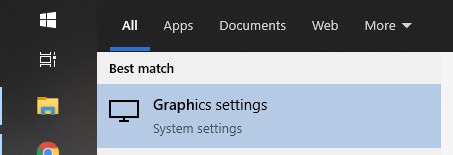
En la ventana que aparece, haga clic en los controles deslizantes para «Programación de GPU acelerada por hardware» y «Frecuencia de actualización variable», si están visibles. Deberá reiniciar después de realizar este cambio si desea aplicarlo.
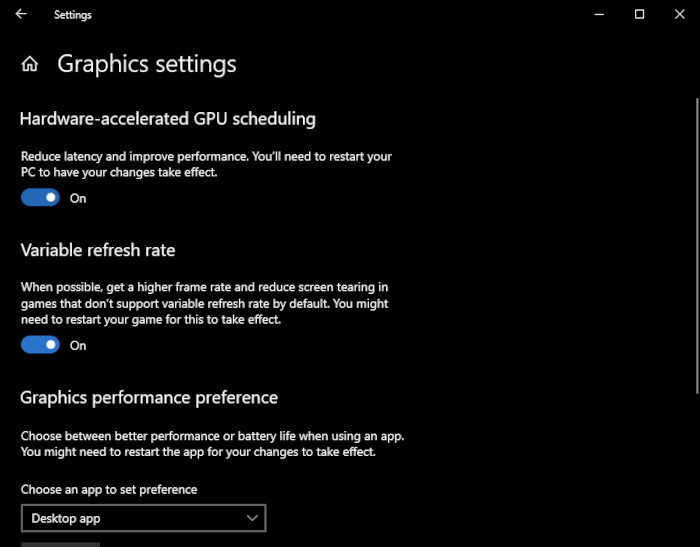
Si ninguna de las opciones está visible y se ha asegurado de que sus controladores de gráficos estén actualizados, es posible que su tarjeta simplemente no admita estas funciones. En el momento de escribir este artículo, hay pocas razones conocidas para no tenerlos habilitados cuando están disponibles, pero puede deshabilitarlos si experimenta algún problema.
Nota: Si esta característica no aparece en Windows para usted, podría estar poniendo en riesgo su máquina al habilitarla a la fuerza en el registro. ¡Ten cuidado!
Si por alguna razón desea forzar esta opción a través del registro, abra Inicio, luego escriba «Registro» y haga clic en «Editor de registro».
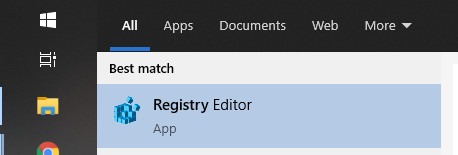
Una vez dentro de su Editor del Registro, querrá ir a
ComputerHKEY_LOCAL_MACHINESYSTEMCurrentControlSetControlGraphicsDrivers
en la barra de direcciones.
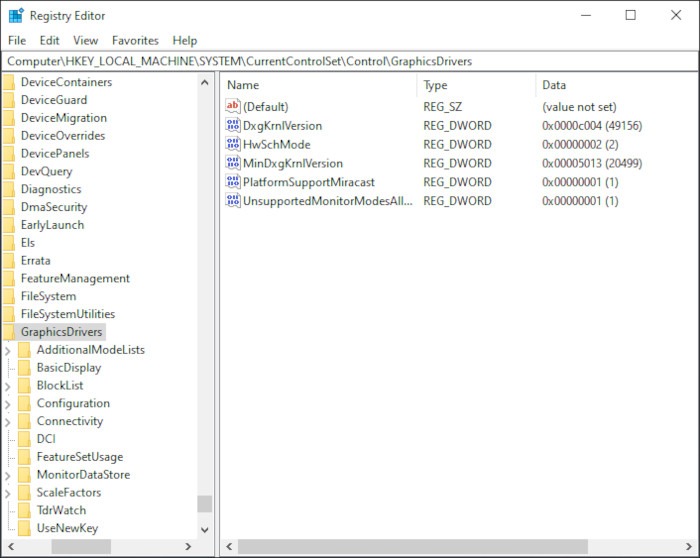
Haga clic con el botón derecho en «HwSchMode», haga clic en «Modificar», luego configúrelo en 2 para Activar o 1 para Desactivar si lo desea.
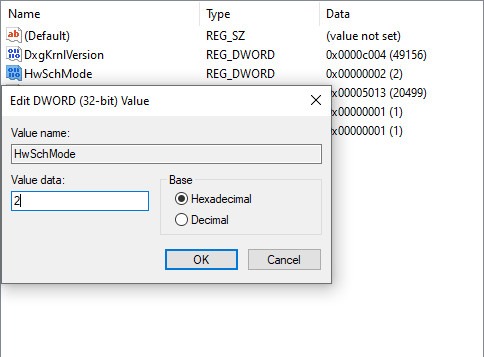
¡Después de un reinicio, deberías haber terminado!
Palabras de despedida
Esperamos que este artículo lo haya ayudado a comprender mejor la aceleración de hardware y cómo se usa en sus aplicaciones favoritas. Si está buscando comprar una tarjeta gráfica potente que pueda admitir la aceleración de hardware, consulte nuestra guía de compra de tarjetas gráficas aquí.
Credito de imagen: mrtippage en WikiMedia Commons
